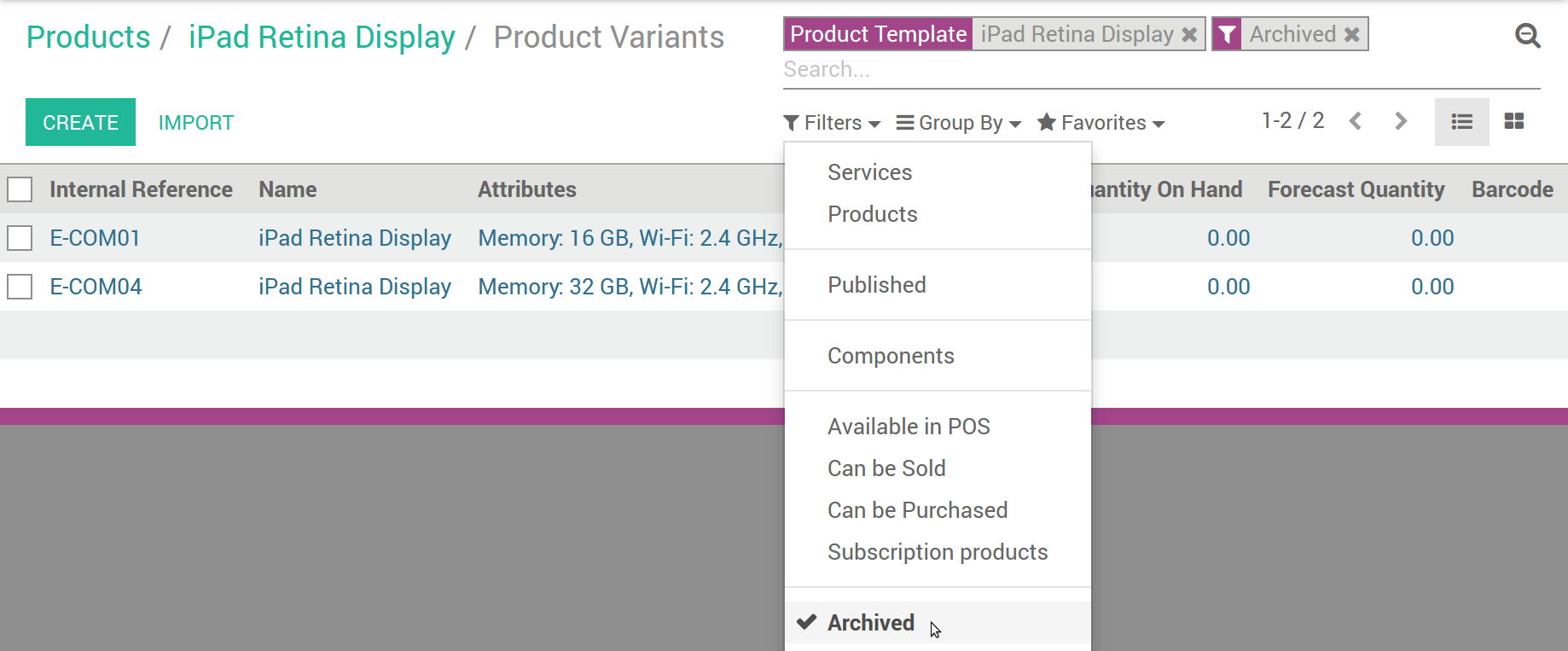产品变体用于在产品页面上向您的客户提供同一产品的变体。 例如,客户选择一件T恤,然后选择其尺寸和颜色。 在下面的示例中,客户选择一个电话,然后选择内存; 可用选项中的颜色和Wi-Fi带宽。
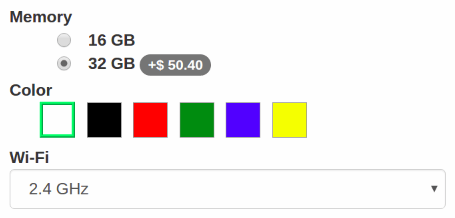
如何创建属性与变量
- 在 :menuselection:[UNKNOWN NODE problematic]销售 –> 设置,中选择启用 产品可以有多个属性,定义这些变量(如尺码、颜色等) 。
- 从产品列表中选择一款产品,再选择 变量 选项卡。
- 添加三种类型的多个属性:单选按钮、下拉菜单或颜色按钮。因为每种属性有多个变量,故你得到多个变量。
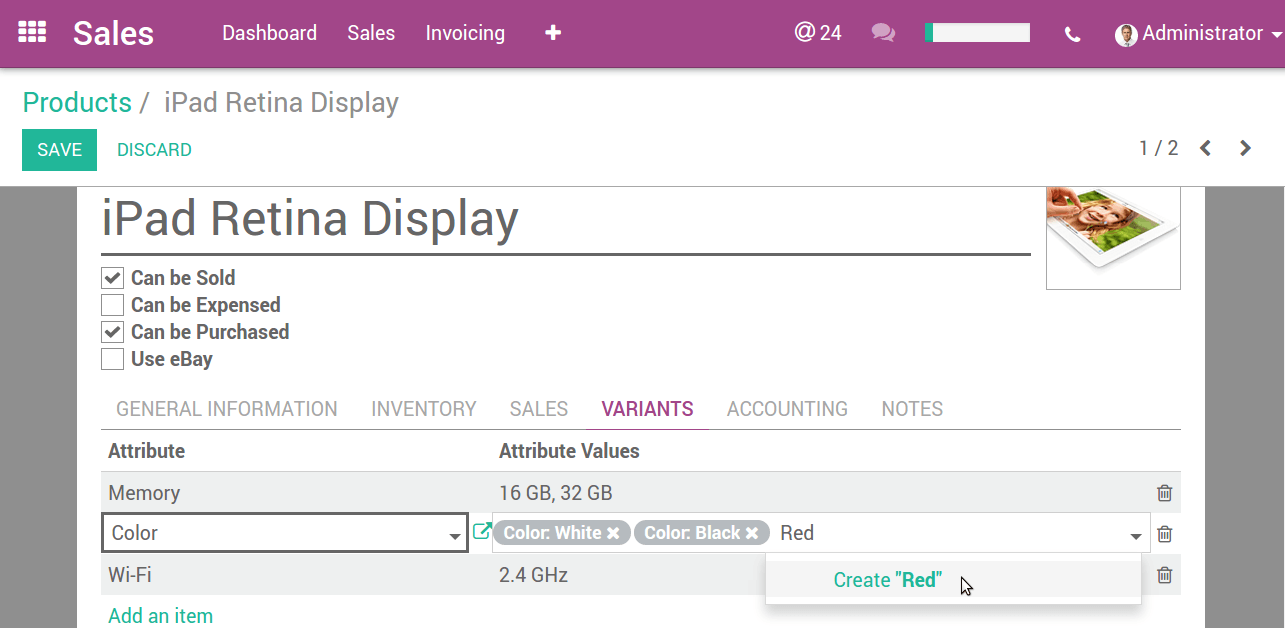
如何编辑变量
从产品模板详情表中查看多个变量
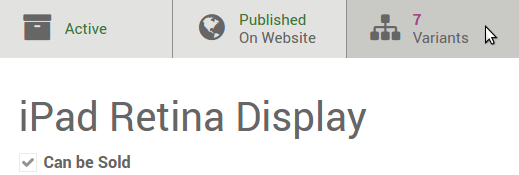
你可以编辑以下数据:
- 图片(在网站中实时更新),
- 条形码,
- 内部货号(SKU#),
- 数量,
- 重量,
- 活跃(是否在网站中、是否可以报价)。
注解
条形码和内部货号都是特定的变量。一旦生成了变量,即需要确定它们。
小技巧
从 :menuselection:[UNKNOWN NODE problematic]销售 –> 促销 –> 产品变量,中选择然后编辑所有的变量。如果你管理着多个变量,这将节省您的时间。
如何为每个变量设置特定的价格
你还可以点击产品详情表(左上角)的 变量价格 ,为每一种变量设置特定的公开价格。
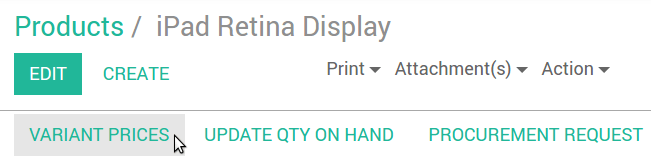
每当选择了对应的属性值,都可以为产品价格添加额外价格。
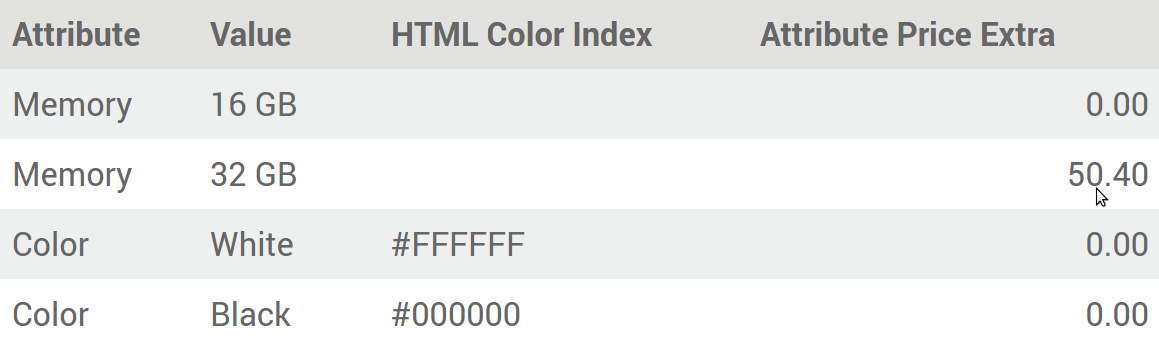
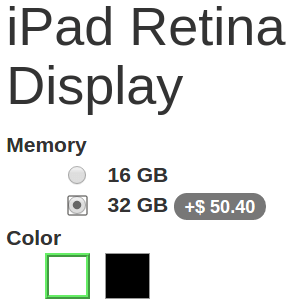
小技巧
通过价格表公式为各种价格变量设置高级价格计算方法。参见:doc:[UNKNOWN NODE title_reference]。
如何禁用或归档变量
可以禁用或归档特定的变量,使它们不再出现在报价及网站中(从库存中丢弃),只需取消详情表中 归档 的勾号。
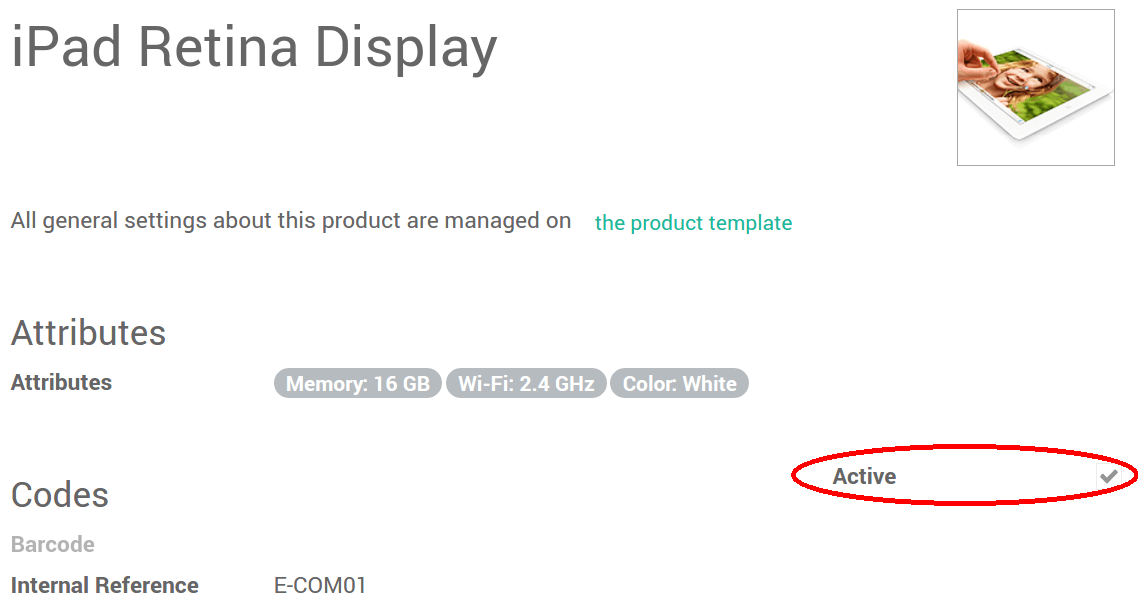
如需找回此类归档的项目,在搜索变量列表中点击 已归档 。可以用同样的方式再次激活这些项目。